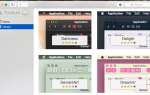Когда Apple выпустила MacBook Pro с дисплеем Retina на этот раз в прошлом году
Когда Apple выпустила MacBook Pro с дисплеем Retina на этот раз в прошлом году
Они подняли планку для технологий отображения на ноутбуках, как это было ранее для индустрии смартфонов и планшетов. Единственная проблема, которую они создали, была программной: внезапно приложения, разработанные для экранов, отличных от Retina, выглядели плохо.
Проблема была не только в сторонних приложениях, но и в некоторых собственных программах Apple. Хотя у многих из них было обновление Retina, которого они так заслужили, некоторые приложения не имеют, а другие никогда не будут. Если у вас есть MacBook с Retina-картой или вы планируете его приобрести, вы должны знать, почему старое программное обеспечение выглядит плохо и что вы можете сделать, чтобы помочь в этой ситуации.
Яблоко моего глаза
Я должен отметить, что я не был удивлен или разочарован после распаковки моего нового MacBook Pro с дисплеем Retina и обнаружения некоторых нежелательных пикселей. Хотя практически невозможно (по крайней мере для меня) увидеть отдельные пиксели на одном из дисплеев Apple Retina, приложения, не относящиеся к Retina, оштукатурены большими, неприглядными убер-пикселями. Некоторые шрифты также сталкиваются с проблемой, что может плохо испортить то, что в противном случае было бы приятным опытом чтения. Просто попросите разработчиков Spotify, которые до сих пор не обновили свои премиум-приложения, использовать шрифты класса Retina, несмотря на то, что с тех пор его переделывали (подсказка, подсказка).
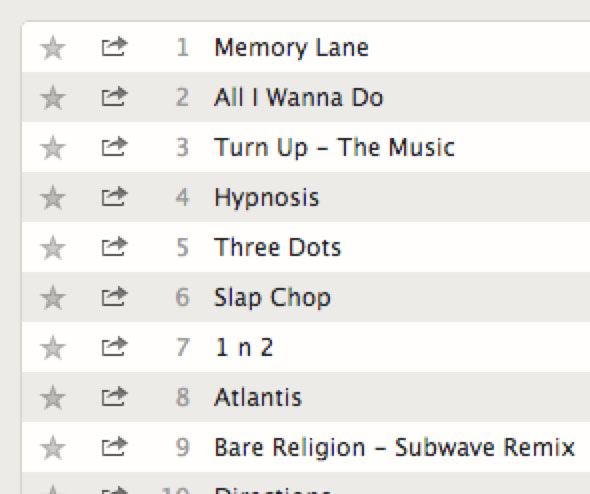
Технология дисплея Retina
означает, что новые модели MacBook способны выдавать вдвое больше разрешения, чем традиционные ноутбуки Apple до Retina Baseline. Несмотря на то, что дисплей имеет разрешение 1440 × 900 по умолчанию, на самом деле версия Retina отображает вдвое больше, чем при 2880 × 1800. Умное использование масштабирования обеспечивает практически идентичное разрешение с удвоенной плотностью пикселей — 220 пикселей на дюйм по сравнению с 110 пикселями на дюйм в предыдущих моделях. С удвоенной плотностью пикселей, изображения должны быть в два раза больше разрешения, чтобы отображать их так, как задумано. Элементы пользовательского интерфейса необходимо масштабировать, иначе они будут отображаться со стандартным разрешением, отличным от Retina, и «растягиваться» для размещения на рабочем столе.
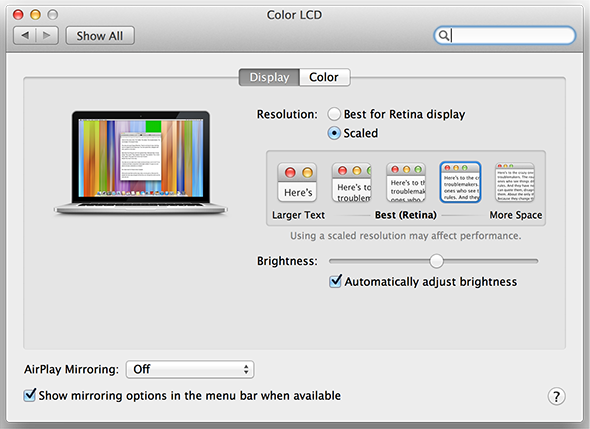
Сейчас это гораздо менее серьезная проблема, чем при первоначальной загрузке Retina MacBook. Я лично застрял между пиксельной и уродливой версией стабильной сборки Chrome и невероятно шокирующей и разочаровывающей новаторской сборкой, которая называется Chrome Canary. Будьте уверены, что все основные браузеры были обновлены сейчас, и, как правило, если программное обеспечение все еще находится в разработке, то, скорее всего, в какой-то момент оно будет обновлено для новых стандартов отображения. Точно так же новые приложения создаются так же, как и для обновленного экрана на iPhone 5.
Что я могу сделать?
Есть три вещи, которые вы можете сделать, если это вас беспокоит. Первое, вероятно, наименее привлекательное, и это просто «наберитесь терпения». Твиттеру потребовалось много времени, чтобы обновить их крайне запущенное приложение для Mac, но обновление пришло в конце концов. Как уже упоминалось ранее, я использовал Chrome Canary около трех месяцев, прежде чем Google в конце концов перевел Retina-рендеринг на стабильную сборку Chrome. Большинство новых приложений в наши дни будут создаваться с учетом новых и старых дисплеев, и многие разработчики уже обновили свое старое программное обеспечение. При отсутствии терпения вы всегда можете связаться с разработчиком и сообщить ему, что существует потребность в версии их продукта или проекта в высоком разрешении.

Второе, что вы можете сделать, это использовать только приложения, готовые к Retina. Охота на них самих может стать абсолютным кошмаром, и поэтому приятно видеть такой забитый ресурс, как RetinaMacApps.com. На момент написания статьи веб-сайт содержал доступную для поиска базу данных из более чем 260 приложений Mac, оптимизированных для дисплеев с высоким разрешением. Быстрый просмотр списка дает вам хорошее представление о том, что уже достигло высокого PPI, включая кроссплатформенные приложения, такие как Skype и Pocket, а также программное обеспечение для виртуализации, такое как Parallels, и даже игры, такие как Civilization V и Quake IV.
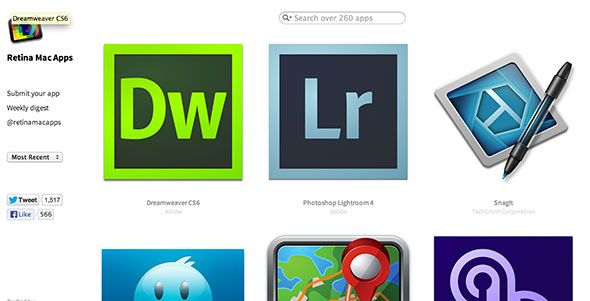
Последнее, что вы можете сделать, это загрузить Retinizer, бесплатное приложение для Mac для преобразования устаревших элементов пользовательского интерфейса с рендеринга в 1x в рендеринг в 2x. Это исправляет многие виджеты приложения, текст, кнопки и другие элементы пользовательского интерфейса, в зависимости от приложения.
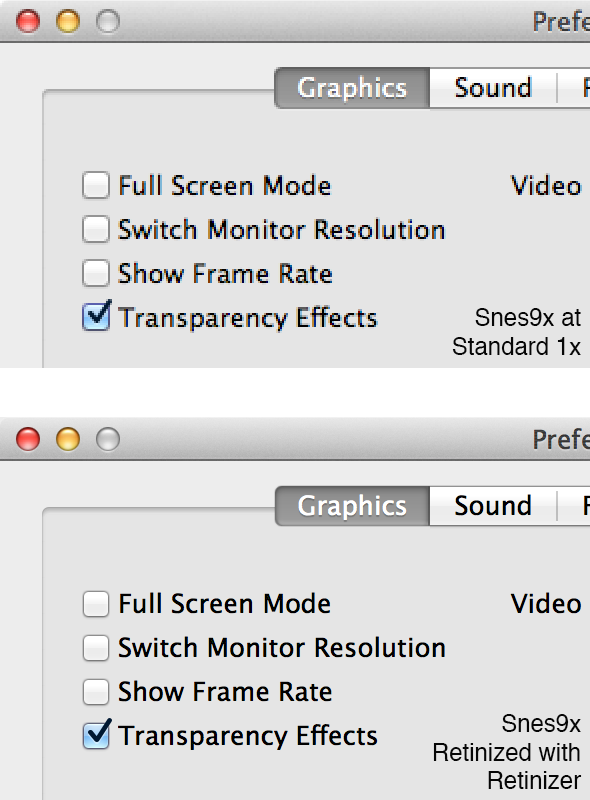
Выше вы можете увидеть сравнение на 100% от Snes9x до и после ретинизации. Snes9x — один из тех старых эмуляторов, который не обновлялся вечно и, вероятно, тоже не будет. Это идеальное приложение для использования с Retinizer для удаления размытия и улучшения пользовательского интерфейса. Он не заменит размытые изображения и не увеличит резкость значков — все, что делает Retinizer, — это заставляет ОС отображать определенные элементы с удвоенным разрешением. Это не будет работать со всем, но в некоторых ситуациях это может иметь значение.
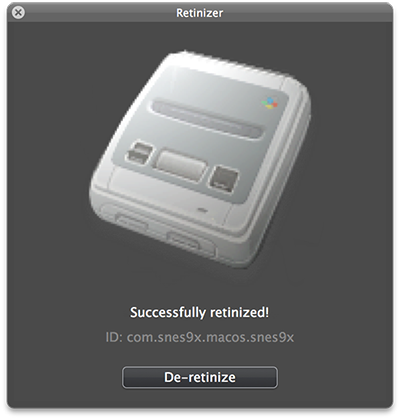
Для использования Retinizer сначала отключите GateKeeper
а затем загрузите и установите его, как и любое другое приложение Mac. Когда вы запустите приложение, оно отобразит небольшое окно на всех рабочих столах. Откройте Finder, нажмите «Приложения» и перетащите выбранное приложение в Retinizer, прежде чем нажать «Retinize». Если приложение все еще открыто, вам будет предложено закрыть его, прежде чем Retinizer сделает свое дело. Если что-то пойдет не так, вы можете повторить процесс и выбрать De-retinize в том же окне.
Скачать: Ретинизатор (бесплатно)
Суть
Дисплей Retina выводит красивое, насыщенное и детальное изображение, которое нужно увидеть, чтобы поверить. Если вы находитесь на полпути между выбором модели Retina и не Retina
Устаревшее программное обеспечение, вероятно, не должно влиять на ваше решение в такой же степени, как цена или переносимость вашего нового компьютера. Подавляющее большинство программного обеспечения, которое большинство конечных пользователей в конечном итоге будут использовать на своих компьютерах Mac, было обновлено, есть заменяющие приложения, готовые к Retina, для тех, у которых нет и не получится, и вы всегда можете попробовать Retinizer бесплатно.
У вас есть дисплей Retina на вашем Macbook? Какие-либо приложения, которые нуждаются в обновлении? Это большая проблема для вас? Дайте нам знать, что вы думаете, оставьте комментарий ниже.